Cómo formatear un Samsung de fábrica usando botones
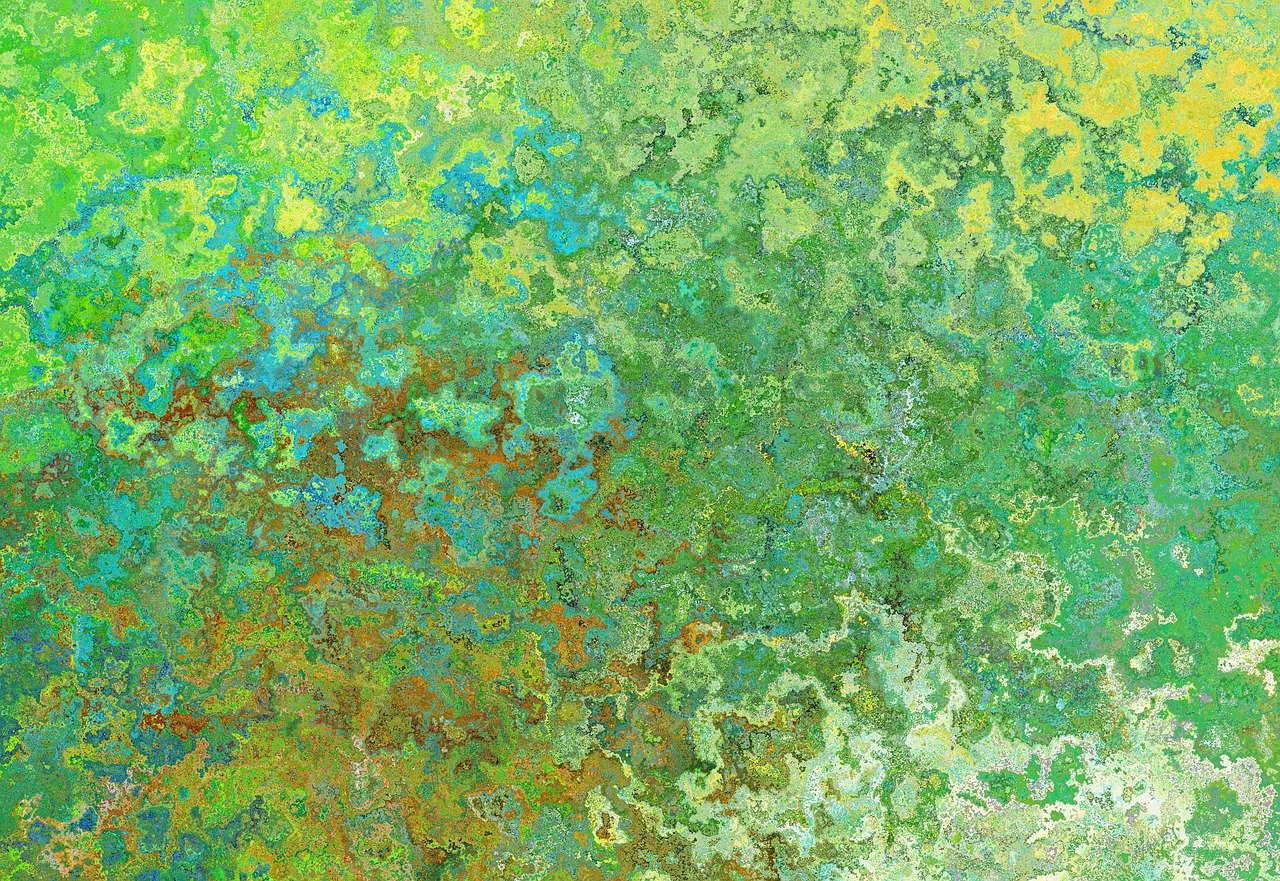
Si necesitas formatear tu Samsung de fábrica pero no puedes acceder al menú de configuración, puedes hacerlo utilizando los botones del dispositivo. A continuación, te explicaremos paso a paso cómo hacerlo.
Antes de comenzar, es importante que sepas que al formatear tu Samsung de fábrica, todos tus datos y configuraciones se borrarán por completo.1. Apaga tu Samsung manteniendo presionado el botón de encendido hasta que aparezca la opción para apagarlo. Selecciona "Apagar" y espera a que se apague por completo.
2. Una vez que el dispositivo esté apagado, mantén presionados los siguientes botones a la vez: el botón de encendido, el botón de subir volumen y el botón de inicio. Debes mantenerlos presionados durante unos segundos.
- Recuerda que estos botones pueden variar según el modelo de tu Samsung, pero generalmente son los mencionados anteriormente.
3. Después de unos segundos, tu Samsung se reiniciará en modo de recuperación, y verás un menú con varias opciones.
4. Utiliza el botón de subir y bajar volumen para desplazarte por las opciones del menú. Debes buscar la opción que dice "Wipe data/factory reset" o una similar. Una vez que la encuentres, presiona el botón de inicio para seleccionarla.
5. En la siguiente pantalla, verás la opción para confirmar el formateo. Utiliza el botón de subir y bajar volumen nuevamente para desplazarte hasta la opción que dice "Yes" o "Confirm", y presiona el botón de inicio para seleccionarla.
6. El proceso de formateo comenzará y se mostrará una barra de progreso. Ten en cuenta que este proceso puede tardar varios minutos.
7. Una vez que el formateo haya terminado, verás el mensaje "Reboot system now". Utiliza el botón de inicio nuevamente para reiniciar tu Samsung.
Ten en cuenta que, al formatear tu Samsung de fábrica, todos los datos y configuraciones se borrarán por completo y no podrás recuperarlos, así que asegúrate de hacer una copia de seguridad de toda la información importante antes de realizar este proceso.
Ahora que conoces cómo formatear tu Samsung de fábrica usando los botones, puedes hacerlo cuando sea necesario y sin necesidad de acceder al menú de configuración. Recuerda que este proceso es útil si tu dispositivo presenta problemas de funcionamiento o si deseas venderlo y deseas borrar todos tus datos personales.
¿Cómo reiniciar un teléfono Samsung de fábrica con los botones?
Reiniciar un teléfono Samsung de fábrica con los botones es un proceso sencillo pero importante si deseas restaurar tu dispositivo a su configuración original. Esto puede ser útil si estás experimentando problemas de rendimiento, errores o simplemente quieres borrar todos los datos de tu teléfono antes de venderlo o regalarlo a otra persona.
Antes de comenzar, debes tener en cuenta que este proceso borrará todos los datos de tu teléfono, incluyendo aplicaciones, fotos, videos, contactos y ajustes personales. Por lo tanto, te recomendamos que hagas una copia de seguridad de todos tus datos importantes antes de continuar.
Para reiniciar un teléfono Samsung de fábrica con los botones, sigue estos pasos:
1. Apaga tu teléfono. Mantén presionado el botón de encendido/apagado hasta que aparezca la opción para apagar tu dispositivo. Toca en "Apagar" y espera a que se apague por completo.
2. Mantén presionados los botones de volumen arriba y el botón de inicio. Mientras mantienes presionados estos botones, presiona y mantén presionado también el botón de encendido/apagado.
3. Espera a que aparezca el logo de Samsung. Una vez que aparezca el logo de Samsung, puedes soltar todos los botones. Esto indicará que has ingresado al modo de recuperación.
4. Usa los botones de volumen para navegar. En el modo de recuperación, puedes desplazarte por las opciones utilizando los botones de volumen. Busca la opción "Wipe data/factory reset" o "Borrar datos/restablecimiento de fábrica" y selecciona esta opción utilizando el botón de encendido.
5. Confirma la acción. Una vez que hayas seleccionado la opción de restablecimiento de fábrica, recibirás una advertencia indicando que todos los datos se eliminarán de tu teléfono. Utiliza los botones de volumen para resaltar "Yes" o "Sí" y confirma la acción presionando el botón de encendido.
6. Espera a que se complete el proceso de reinicio. El teléfono comenzará a reiniciarse y se realizará el restablecimiento de fábrica. Esto puede llevar varios minutos, así que ten paciencia y no interrumpas el proceso.
Una vez que el proceso de reinicio haya terminado, tu teléfono Samsung se reiniciará en su configuración original de fábrica. Podrás configurar tu teléfono como nuevo, sin ningún dato o configuración previa.
Recuerda que este proceso borra todos los datos de tu teléfono Samsung, por lo que es importante hacer una copia de seguridad previa de toda la información que desees conservar. Si tienes alguna duda o problema durante el proceso de reinicio de fábrica, te recomendamos que consultes el manual de tu teléfono o te pongas en contacto con el soporte técnico de Samsung.
¿Cómo formatear un Samsung y borrar todo?
Formatear un Samsung y borrar todo es un proceso necesario cuando deseas restaurar tu dispositivo a su configuración de fábrica. Esto puede ser útil si estás vendiendo tu Samsung, si estás experimentando problemas de rendimiento o si simplemente deseas comenzar desde cero.
Antes de comenzar, es importante hacer una copia de seguridad de todos los datos importantes que tienes en tu Samsung. Puedes hacerlo mediante la conexión de tu dispositivo a una computadora y transferir los archivos a través de un cable USB. También puedes utilizar servicios en la nube como Google Drive o Samsung Cloud para almacenar tus datos de forma segura.
Una vez que hayas realizado una copia de seguridad de tus datos, puedes proceder a formatear tu Samsung. El primer paso es acceder al menú de configuración de tu dispositivo. Para hacer esto, desliza tu dedo hacia abajo desde la parte superior de la pantalla y pulsa en el ícono de engranaje para abrir la configuración.
En el menú de configuración, busca la opción llamada "General" y selecciónala. A continuación, busca la opción "Restablecer" y selecciónala. Dentro de esta opción, encontrarás varias opciones de restablecimiento, como "Restablecer configuración", "Restablecer configuración de red", "Borrar todos los datos", entre otras.
Para borrar todos los datos y formatear tu Samsung, selecciona la opción "Borrar todos los datos". Antes de confirmar esta acción, ten en cuenta que todos los datos en tu dispositivo, incluyendo aplicaciones, fotos, videos, contactos y configuraciones, se eliminarán de forma permanente. Por lo tanto, es esencial haber hecho una copia de seguridad previa.
Después de seleccionar "Borrar todos los datos", tu Samsung te pedirá que confirmes la acción introduciendo tu contraseña o PIN. Una vez que lo hayas hecho, el proceso de formateo comenzará y puede llevar varios minutos en completarse.
Una vez que el formateo haya finalizado, tu Samsung se reiniciará y volverá a su configuración de fábrica. A partir de este punto, puedes proceder a configurar nuevamente tu dispositivo y restaurar los datos que hayas respaldado previamente.
Es importante tener en cuenta que el proceso de formateo y borrado de datos puede variar ligeramente dependiendo del modelo y la versión del sistema operativo de tu Samsung. Si tienes alguna duda o si encuentras dificultades durante el proceso, te recomendamos consultar el manual del dispositivo o ponerse en contacto con el soporte técnico de Samsung para obtener asistencia adicional.
¿Cómo formatear un teléfono que está apagado?
Formatear un teléfono que está apagado puede ser una tarea sencilla si seguimos los pasos adecuados. En primer lugar, es importante mencionar que el formato HTML nos permite estructurar y dar formato a nuestro texto de manera visualmente atractiva y fácil de leer.
Para comenzar, debemos asegurarnos de tener una copia de seguridad de todos nuestros datos importantes, ya que el formateo eliminará toda la información almacenada en el teléfono. Esto puede incluir fotos, contactos, mensajes y aplicaciones descargadas. Guardar una copia de estos datos en un dispositivo externo o en la nube nos ayudará a evitar la pérdida de información.
A continuación, debemos verificar que el teléfono esté completamente apagado. Para ello, mantenemos presionado el botón de encendido hasta que la pantalla se apague por completo. Es importante mencionar que cada teléfono puede tener un método específico para apagarse, por lo que debemos consultar el manual del dispositivo en caso de duda.
Una vez que tenemos el teléfono apagado, procedemos a mantener presionados ciertos botones al mismo tiempo para acceder al modo de recuperación. Esto puede variar de un teléfono a otro, por lo que es fundamental conocer la combinación específica para el modelo que estamos utilizando. Por ejemplo, en algunos modelos de teléfono Android, es común mantener presionados simultáneamente los botones de volumen arriba, volumen abajo y encendido.
Una vez en el modo de recuperación, utilizamos las teclas de volumen para navegar por las opciones del menú. Debemos buscar la opción que nos permita formatear el teléfono o restaurarlo a la configuración de fábrica. En general, esta opción puede llamarse "Wipe Data/Factory Reset" o algo similar.
Una vez que encontramos la opción de formatear el teléfono, confirmamos nuestra elección presionando el botón de encendido o tocando la pantalla, según el modelo de nuestro dispositivo. A continuación, el proceso de formateo comenzará y el teléfono se reiniciará.
Es importante mencionar que el proceso de formateo puede llevar algún tiempo, dependiendo del tamaño de almacenamiento del teléfono y de la cantidad de datos que se estén eliminando.
Al finalizar el formateo, el teléfono se reiniciará y estará listo para ser configurado nuevamente. En este momento, podremos restaurar nuestros datos desde la copia de seguridad que realizamos previamente o configurar el teléfono como si fuera nuevo.
Recuerda que formatear un teléfono que está apagado es una acción irreversible y elimina por completo todos los datos del dispositivo. Por lo tanto, es extremadamente importante asegurarnos de haber realizado una copia de seguridad antes de llevar a cabo esta acción.
¿Cómo entrar en el modo recovery Samsung?
El modo recovery en los dispositivos Samsung es una función muy útil que permite realizar diferentes acciones para solucionar problemas o realizar cambios en el sistema operativo. Para acceder a este modo, existen diferentes métodos según el modelo de tu dispositivo Samsung.
En primer lugar, debes apagar completamente tu dispositivo Samsung. Una vez apagado, mantén presionados los botones de volumen arriba y el botón de encendido al mismo tiempo. Esto te llevará a la pantalla de inicio del modo recovery.
En segundo lugar, en la pantalla del modo recovery, podrás ver diferentes opciones como "reboot system now", "apply update from ADB", "wipe data/factory reset", entre otras. Puedes navegar por estas opciones utilizando los botones de volumen y seleccionar una opción presionando el botón de encendido.
En tercer lugar, si deseas reiniciar tu dispositivo de manera normal, selecciona la opción "reboot system now" y confirma la selección presionando el botón de encendido. Si deseas realizar cambios en el sistema operativo o solucionar problemas más avanzados, puedes explorar las otras opciones del modo recovery.
Recuerda que ingresar al modo recovery en los dispositivos Samsung puede variar según el modelo y el sistema operativo que estés utilizando. Es importante consultar el manual de usuario o buscar información específica para tu modelo de dispositivo Samsung antes de realizar cualquier acción en el modo recovery. De esta manera, podrás aprovechar al máximo las funciones y herramientas que ofrece esta opción.